今日分享
大家好呀!(软件获取方式在文末哦)
关于文件和文件夹加密的软件,我之前其实推荐过不少,但回头翻了翻记录,发现之前推的那些大多都在小天的公众号分享过。
你也清楚小天现在的情况,所以这次正好借机会,再给大家整理几款好用的文件与文件夹加密工具。
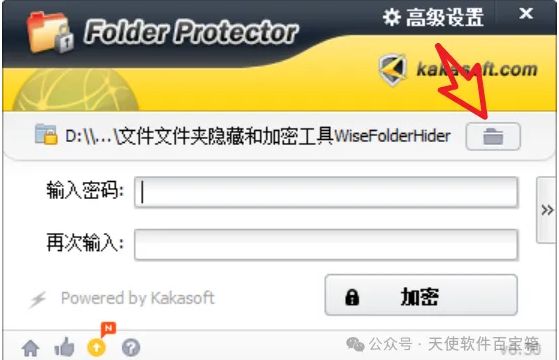
详细介绍
功能介绍

今天推荐两款文件和文件夹加密软件。
第一款:文件夹加密软件
其实我一直挺喜欢 Wise 家的文件和文件夹加密软件,不过今天特意去测试的时候,发现这款软件已经没办法正常使用了。好在今天要给大家介绍的这款加密软件特别好用,我自己用了挺长时间,至今都没出现过失效的情况。
第一次打开时需要密码,大家一定要记住这个密码,否则文件被锁了打不开就麻烦了。 软件使用非常简,选择需要加密的文件夹,然后输入两次密码确认,最后点【加密】即可。 加密以后,在已经加密的文件里就看不到文件了,取而代之的是一个带锁的exe文件。 然后你双击这个exe文件,会跳出解密密码,输入上面设置的密码,最后点【解密】。 然后点【取消文件加密】即可 第二款:OEMexe 其实说到文件加密,我更喜欢OEMexe。软件大小只有209K,非常小巧,而且其是绿色单文件版,无须安装,使用过程也不会生成其他的文件。 最后在文件所在的目录下就生成了同一个文件名的exe程序。 其他的加密软件,加密以后,要想解密,必须用回原工具才能解密。 但这款加密软件,加密以后,随意发给任何一个人,无须安装或者打开加密软件,双击打开文件,输入密码,点击【解密文件】即能解密。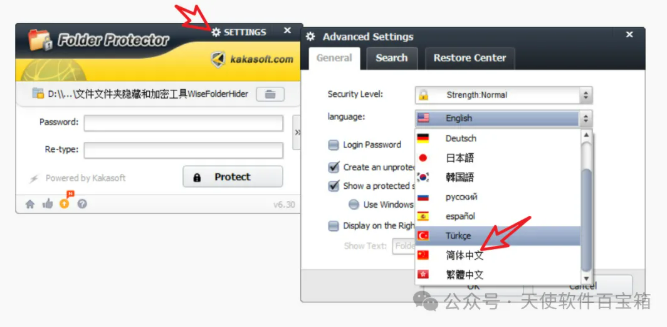
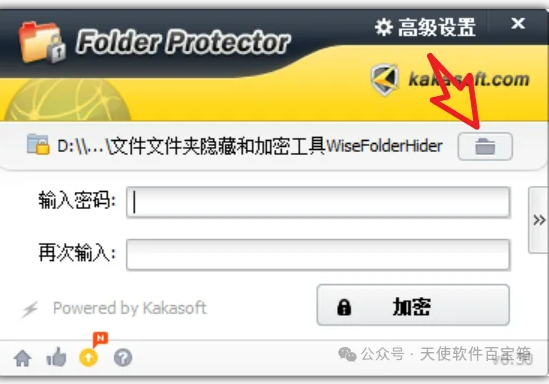
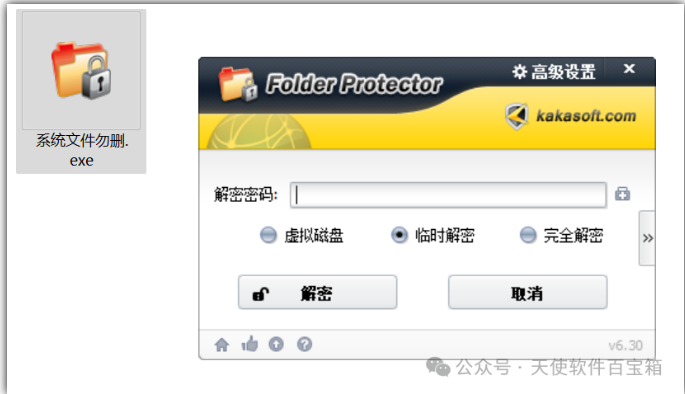
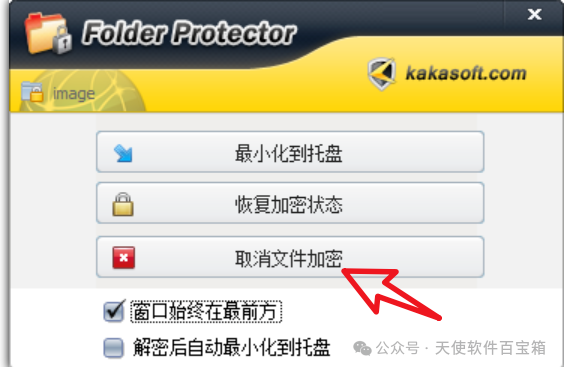
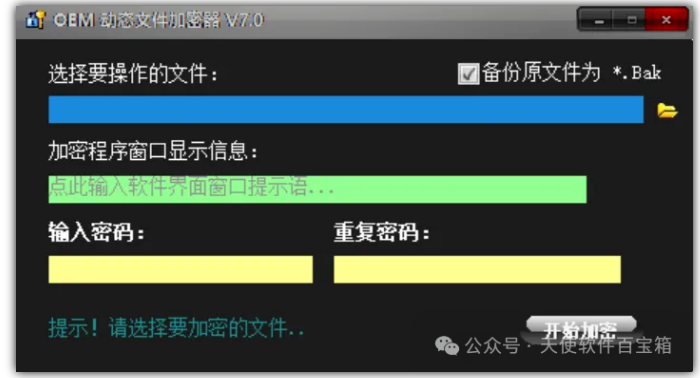
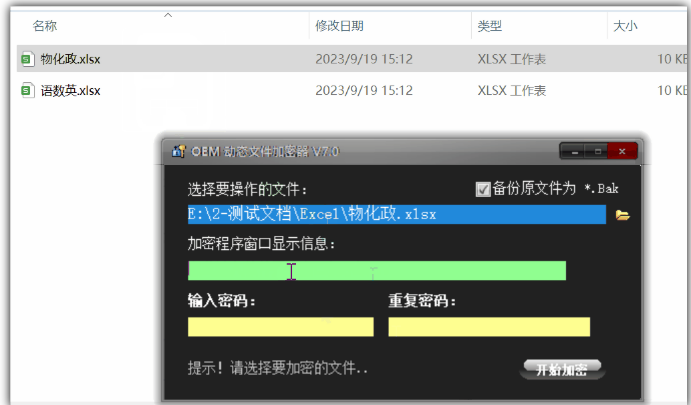
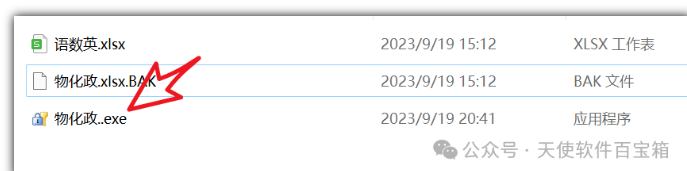
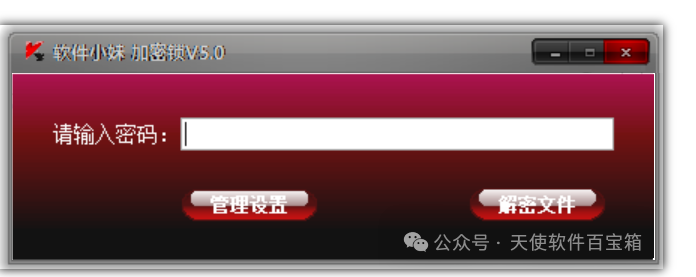
只要完成了加密操作,就算把原本的程序删掉也没关系,完全不会影响后续的文件解密!不过有一点必须提醒大家:自己设置的密码一定要牢牢记住,要是密码忘了,那可就连神仙都帮你解不开了!
如果觉得资源不错,记得收藏本网站!














